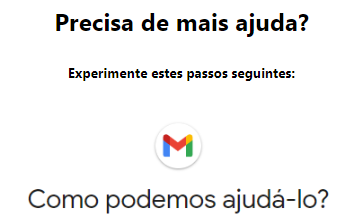Tutorial original google: Criar um drive compartilhado
O que é um Drive Compartilhado
- Definição: Um Drive Compartilhado (Shared Drive) é um espaço no Google Drive onde os arquivos pertencem à equipe (unidade/setor/Projeto/Curso), e não a um usuário individual. Google for Developers+2Google for Developers+2
- Vantagens principais: permite colaboração organizada, centraliza documentos importantes do setor, garante que dados permaneçam acessíveis mesmo quando colaboradores deixam a unidade.
Considerações e Pré-requisitos Importantes
Antes de criar um Drive Compartilhado, alguns pontos precisam estar bem claros:
- Permissão para criar
- Nem todas as contas têm permissão para criar um Drive Compartilhado: somente contas de setores possuem o recurso de criar novo drive compartilhado habilitado.
- Isso significa que a criação deve ser feita por uma conta institucional (principal) da unidade/setor (ex: pró-reitoria, secretaria, coordenação, direção).
- Padrão de nomenclatura
- É fundamental seguir o padrão de nomes definido pela UFFS para manter coerência e facilitar a gestão. Padrão de nomenclatura em Drive compartilhado;
- Recomendações: usar siglas, evitar espaços, manter tudo em minúsculas, sem acentuação (conforme orientações da UFFS). servicos.uffs.edu.br+1
- Administradores do Drive
- A conta que cria o Drive deve atribuir acessos de “Administrador” para contas-chave (chefia, gerência, outras instâncias) para garantir gestão. servicos.uffs.edu.br+1
- Pode haver mais de um administrador por Drive, o que é recomendado para redundância e segurança. servicos.uffs.edu.br
- Limites de armazenamento e estrutura
- Drives Compartilhados têm limites técnicos: por exemplo, há restrições para profundidade de pastas (“folder-depth”) para evitar hierarquias muito profundas. Google for Developers
- Também há limite de itens (arquivos + pastas + atalhos) por Drive. Google for Developers
- Esses limites devem ser considerados no planejamento da estrutura das pastas para evitar problemas futuros.
- Controle de compartilhamento
- É possível definir restrições para download, impressão ou cópia de arquivos por usuários, se necessário, usando configurações avançadas. Google for Developers
- Além disso, há uma configuração no Admin Console para permitir (ou não) que Managers de conteúdo possam compartilhar pastas dentro do Drive.
Passo a Passo para Criar um Drive Compartilhado
- Acesse drive.google.com no computador.
- À esquerda, clique em Drives compartilhados.
- Na parte superior esquerda, clique em NOVO.
- Digite um nome para o drive compartilhado, seguindo o padrão de nomenclatura.
- Clique em Criar.
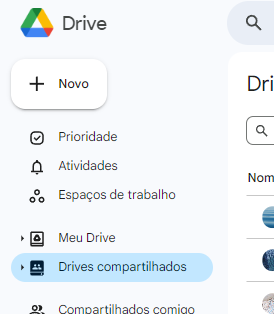
Adicionando uma conta como Administrador
Exige o acesso Administrador
- À esquerda, clique em um Drives compartilhados.
- Encontre o drive e clique com o botão direito do mouse (ou clique em “Mais ações” – 3 pontinhos) e clique em Gerenciar participantes.
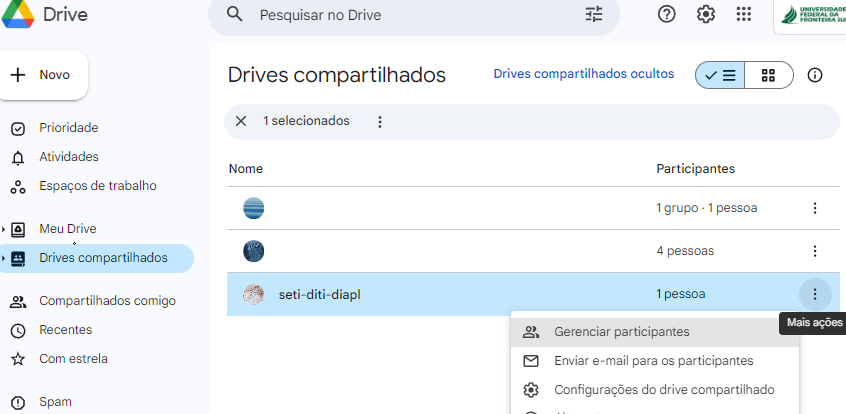
3. Digite a(s) conta(s) e ao lado do nome da conta, selecione o nível de acesso – ADMINISTRADOR.
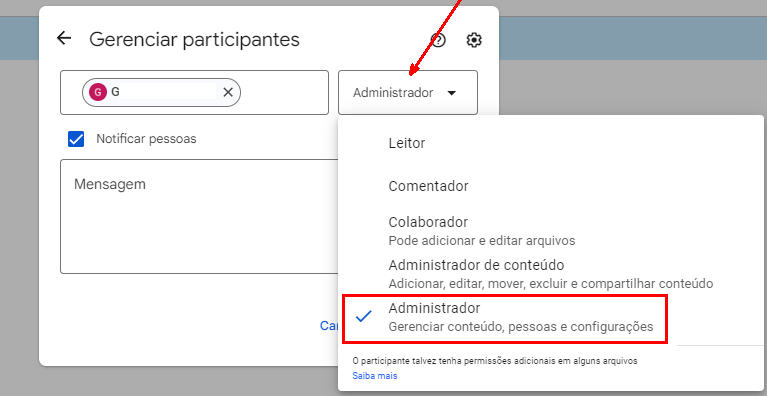
4. Clique em Concluir.
Alterando o nível de acesso de uma conta
Exige o acesso Administrador
- À esquerda, clique em um Drives compartilhados.
- Encontre o drive e clique com o botão direito do mouse (ou clique em “Mais ações” – 3 pontinhos) e clique em Gerenciar participantes.
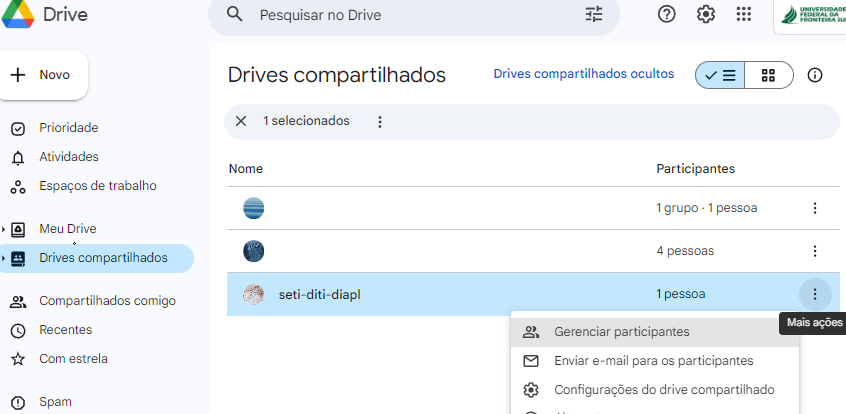
3. Encontre a conta e selecione o nível de acesso desejado ou Remover acesso.
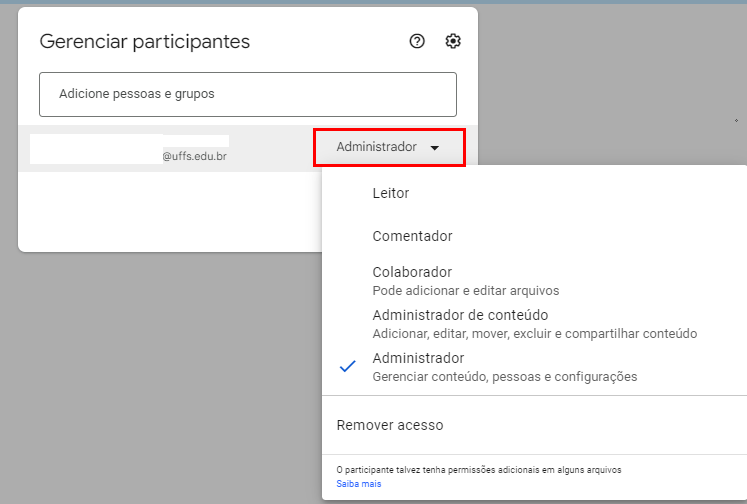
4. Clique em Concluir.
Você pode voltar em Gerenciar participantes a qualquer momento para mudar papel (ex: de “Writer” para “Organizador”) ou remover alguém. servicos.uffs.edu.br
É importante documentar quem são os administradores e manter uma governança clara, para evitar perda de acesso ou problemas futuros.
Dúvidas frequentes:
- Quem criará o Drive Compartilhado:
- A criação de drives compartilhados será realizada pelos administradores ou chefes de departamento responsáveis pelas contas das Proreitorias, Secretarias, Coordenações e/ou Direções dos Campi. Para comissões, conselhos, gabinete, auditorias, procuradorias, etc., a responsabilidade recai sobre as contas específicas dessas entidades.
- Acessar o tutorial:
- Contas dos Setores e Drives Compartilhados:
- As contas dos setores podem ser usadas para armazenar arquivos e dados sensíveis específicos do setor, os quais não há necessidade de compartilhamento com as demais contas.
- Quem você pode adicionar a um drive compartilhado
- Você pode adicionar qualquer pessoa na sua organização como participante de um drive compartilhado.